Nếu bạn đang gặp phải tình trạng sạc pin laptop Dell không vào điện, đừng quá lo lắng vì đây là sự cố khá phổ biến. Việc hiểu rõ nguyên nhân gây ra hiện tượng này sẽ giúp bạn dễ dàng tìm ra giải pháp phù hợp và nhanh chóng khắc phục.
Khi gặp tình trạng sạc pin laptop dell không vào điện, nhiều người dùng cảm thấy khá lo lắng và bối rối. Đây là vấn đề phổ biến có thể xuất phát từ nhiều nguyên nhân khác nhau, từ thiết bị đến phần mềm. Việc xác định chính xác nguyên nhân sẽ giúp bạn tìm ra giải pháp khắc phục hiệu quả nhất.
Dấu hiệu nhận biết laptop Dell không sạc được pin
Việc laptop Dell không sạc được pin là tình trạng thường gặp, khiến người dùng cảm thấy lo lắng và gặp khó khăn trong quá trình sử dụng. Dưới đây là một số dấu hiệu phổ biến giúp bạn nhận biết lỗi này:
Biểu tượng pin trên thanh taskbar biến mất hoặc xuất hiện dấu “x” đỏ. Điều này cho thấy hệ thống đang không nhận diện được pin hoặc pin không được sạc.

Đèn báo sạc nhấp nháy hoặc không sáng khi cắm sạc
Khi cắm sạc nhưng laptop hiển thị thông báo “Plugged in, not charging”, có nghĩa là máy đã kết nối với bộ sạc nhưng không tiếp nhận điện năng. Nguyên nhân do bộ sạc bị hỏng, ổ cắm điện có vấn đề, hoặc phần cứng bên trong máy gặp trục trặc.
Nếu dù đã cắm sạc lâu nhưng pin vẫn không đầy hoặc nhanh chóng tụt xuống sau khi rút sạc, có thể pin đã bị chai, hư hỏng hoặc phần mềm quản lý pin hoạt động không ổn định.
Nếu máy trở nên quá nóng khi đang sạc, đây có thể là dấu hiệu của lỗi liên quan đến pin hoặc bộ sạc. Trong trường hợp này, nên ngắt sạc và tắt máy ngay để tránh nguy cơ hư hỏng thêm hoặc mất an toàn.
Nguyên nhân khiến laptop Dell sạc không vào pin
Hiện tượng laptop Dell sạc không vào pin có thể bắt nguồn từ nhiều nguyên nhân khác nhau. Việc xác định đúng nguyên nhân là bước đầu tiên và quan trọng để có cách xử lý tình trạng sạc pin laptop Dell không vào điện. Dưới đây là các nguyên nhân nhất:

Lỗi pin, driver pin hoặc bo mạch sạc của laptop
- Dây sạc bị hỏng: Dây sạc có thể bị đứt ngầm, gãy gập hoặc bong tróc vỏ, khiến dòng điện không truyền đến laptop. Đây là nguyên nhân phổ biến khiến máy không nhận sạc dù đã cắm đúng cách.
- Nguồn điện không ổn định: Nguồn điện yếu hoặc không đủ công suất – đặc biệt khi sử dụng ở nơi công cộng – có thể gây gián đoạn quá trình sạc. Việc đổi sang ổ cắm khác có thể giúp xác định vấn đề này.
- Cục sạc (adapter) bị lỗi: Cục sạc bị hỏng hoặc không tương thích với thiết bị sẽ không thể cung cấp đủ điện năng cho laptop. Trường hợp này thường đòi hỏi thay thế bằng bộ sạc chính hãng mới.
- Bộ chuyển đổi AC gặp sự cố: Bộ điều hợp AC (AC adapter) nếu bị lỗi cũng có thể khiến máy không nhận sạc. Việc thử với một bộ AC khác sẽ giúp xác minh có phải nguyên nhân nằm ở đây hay không.
- Trình điều khiển pin bị lỗi: Driver quản lý pin trong hệ điều hành nếu gặp lỗi có thể khiến máy không sạc được dù phần cứng vẫn bình thường. Nguyên nhân này thường liên quan đến phần mềm và có thể khắc phục bằng cách cập nhật hoặc cài lại trình điều khiển.
Xem ngay: Cách khắc phục laptop báo pin đầy nhưng rút sạc thì tự tắt
Cách khắc phục sạc pin Laptop Dell không vào điện
Khi laptop Dell gặp tình trạng không sạc pin, bạn nên kiểm tra kỹ các yếu tố như bộ sạc, cổng sạc, pin và phần mềm điều khiển. Việc xác định đúng nguyên nhân sẽ giúp bạn đưa ra giải pháp xử lý lỗi sạc pin laptop Dell không vào điện một cách hiệu quả.
Kiểm tra nguồn AC và pin của laptop Dell
Trước tiên, bạn cần xác minh xem nguồn AC và pin của laptop có đang hoạt động bình thường không. Hãy chắc chắn rằng bạn đang sử dụng bộ sạc chính hãng và không bị hỏng hóc.
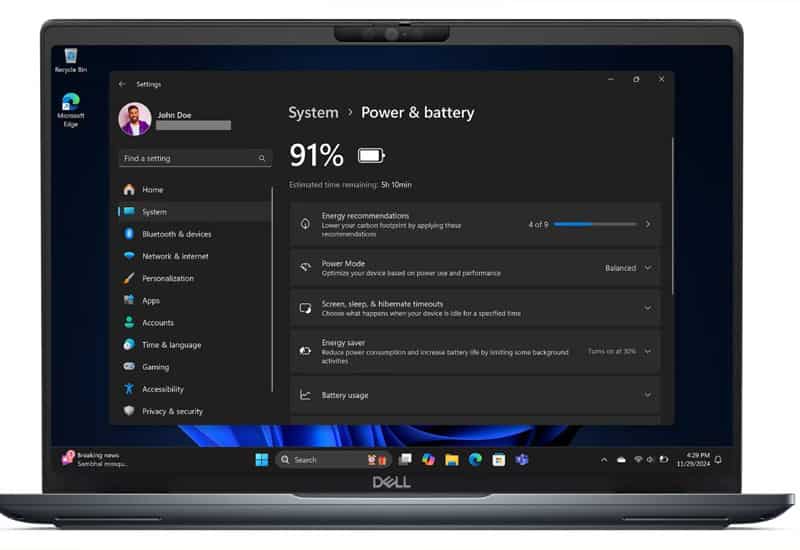
Kiểm tra tình trạng pin trong BIOS hoặc phần mềm Dell Power Manager
Kiểm tra bộ sạc và dây cáp: Đảm bảo dây cáp không bị đứt, gãy hoặc có dấu hiệu hư hỏng. Nếu phát hiện lỗi, hãy thay dây cáp mới.
Thử cắm sạc vào ổ điện khác: Đôi khi vấn đề nằm ở ổ điện, vì vậy hãy thử sử dụng ổ cắm khác và xem laptop có nhận sạc hay không.
Dùng một bộ sạc khác: Nếu có, hãy thử đổi sang một bộ sạc khác để xác định có phải lỗi đến từ sạc hay không.
Kiểm tra pin của laptop: Nhấn vào biểu tượng pin trên thanh tác vụ để xem mức pin hiện tại. Nếu pin yếu, hãy cắm sạc và thử lại sau khi pin đã đầy.
Việc kiểm tra nguồn và pin sẽ giúp bạn nhanh chóng xác định nguyên nhân. Nếu vẫn chưa khắc phục được, hãy tiếp tục với các giải pháp sau.
Kiểm tra khe cắm sạc trên laptop
Trong quá trình sử dụng, khe cắm sạc có thể bị lỏng hoặc gặp trục trặc, gây ra kết nối không ổn định giữa sạc và laptop. Với những nghi ngờ về vấn đề này, bạn nên quan sát kỹ khe cắm, để ý màu sắc bất thường hoặc mùi khét.

Dùng sạc khác thử để xác định lỗi từ khe cắm hay adapter
Nếu phát hiện dấu hiệu bất thường, bạn không nên cố cắm sạc nhiều lần vì có thể gây gãy chân sạc, khiến việc sửa chữa sau này khó khăn và tốn kém hơn.
Thiết lập lại driver pin trên laptop Dell không nhận sạc
Cài đặt lại driver pin có thể giúp giải quyết lỗi không sạc được trên laptop Dell. Bạn làm theo các bước dưới đây:
- Bước 1: Nhấn chuột phải vào nút Start, tìm và chọn Device Manager. Hoặc nhấn tổ hợp Windows + R, gõ devmgmt.msc và chọn OK.
- Bước 2: Trong cửa sổ Device Manager, mở rộng mục Batteries, sau đó nhấn chuột phải vào Microsoft ACPI-Compliant Control Method Battery → chọn Uninstall device.
- Bước 3: Một cửa sổ xác nhận hiện lên, bạn nhấn Uninstall để xác nhận.
- Bước 4: Khởi động lại laptop. Hệ thống sẽ tự động cài đặt lại driver pin mới nhất.

Kiểm tra Device Manager để cập nhật driver pin mới nhất
Thiết lập lại driver có thể khắc phục các lỗi phần mềm liên quan đến pin. Nếu vẫn chưa giải quyết được vấn đề, bạn nên thử thêm các biện pháp khác.
Hạ nhiệt khi laptop sạc không vào pin
Một cách đơn giản nhưng hiệu quả để giúp pin hoạt động tốt là đảm bảo thiết bị không bị quá nhiệt. Tránh gập máy khi sạc và để máy tỏa nhiệt một cách tự nhiên.

Dùng đế tản nhiệt hỗ trợ duy trì nhiệt độ ổn định
Ngoài ra, không nên đặt laptop lên đùi, gối hoặc bề mặt mềm dễ giữ nhiệt, và luôn giữ các khe tản nhiệt không bị che khuất. Khi không sử dụng, hãy đặt laptop ở nơi thoáng mát, khô ráo, tránh ánh nắng trực tiếp. Việc vệ sinh laptop định kỳ cũng giúp hệ thống quạt làm mát hoạt động hiệu quả hơn.
Mang laptop Dell đến cửa hàng sửa chữa
Nếu đã thử tất cả các cách trên mà vẫn không thể xử lý được tình trạng sạc pin laptop Dell không vào điện thì bạn nên mang máy đến cửa hàng sửa chữa uy tín để được hỗ trợ.

Kỹ thuật viên sẽ chẩn đoán và thay thế linh kiện nếu cần
Yếu tố kỹ thuật: Việc sửa chữa laptop đòi hỏi tay nghề và kiến thức chuyên môn cao. Kỹ thuật viên tại các cửa hàng uy tín có đầy đủ kinh nghiệm và trang thiết bị cần thiết để chẩn đoán, khắc phục lỗi chính xác.
Tiết kiệm công sức và thời gian: Thay vì tự mình mày mò sửa chữa, có thể làm hỏng máy nặng hơn, bạn nên đem máy đến cửa hàng để được xử lý nhanh chóng, hiệu quả.
Bảo hành: Hầu hết các cửa hàng uy tín đều có chế độ bảo hành dịch vụ giúp bạn yên tâm về chất lượng sửa chữa và được hỗ trợ khi có sự cố sau đó.
Tình trạng sạc pin laptop Dell không vào điện nếu không được xử lý kịp thời có thể ảnh hưởng nghiêm trọng đến hiệu suất và tuổi thọ của máy. Vì vậy, bạn nên kiểm tra kỹ càng và sử dụng dịch vụ sửa chữa uy tín khi cần thiết. Bảo đảm laptop luôn được sạc đúng cách sẽ giúp bạn yên tâm sử dụng thiết bị lâu dài.


















